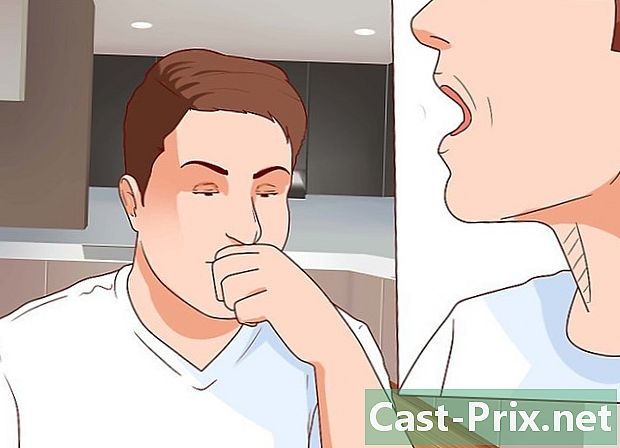Ako otvoriť okno terminálu v Ubuntu
Autor:
Lewis Jackson
Dátum Stvorenia:
10 Smieť 2021
Dátum Aktualizácie:
15 Smieť 2024

Obsah
- stupňa
- Metóda 1 Použite klávesovú skratku
- Metóda 2 Na otvorenie terminálu použite pomlčku
- Metóda 3 Použite panel spustenia aplikácie
- Metóda 4 Použitie priečinka aplikácií Ubuntu 10.04
Okno terminálu je vizuálne rozhranie lomnipotentu príkazový riadok Linux, ktorý vám umožní ovládať váš systém do hĺbky. Najrýchlejší spôsob otvorenia terminálu založeného na Ubuntu, rovnako ako vo väčšine distribúcií Linuxu, je použiť na tento účel jeden z klávesových skratiek. Je tiež možné pristupovať k terminálu prostredníctvom volaného systému na vyhľadávanie aplikácií a dokumentov pomlčka v časti Ubuntu alebo kliknutím na odkaz, ktorý ste pridali na panel aplikácií. Až do verzie 10.04 Ubuntu sa príkazový terminál mohol otvárať aj cez priečinok aplikácií.
stupňa
Metóda 1 Použite klávesovú skratku
-
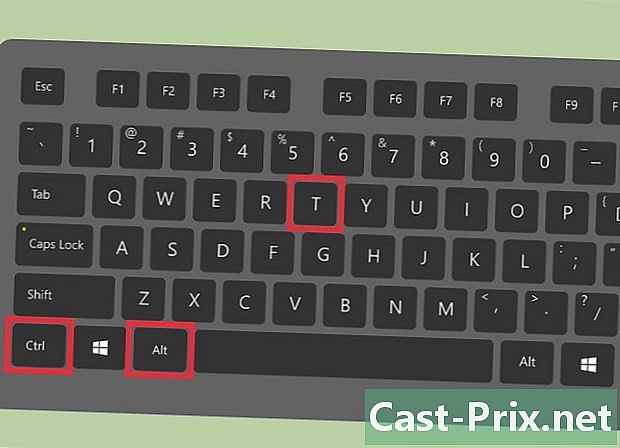
Stlačte súčasne tlačidlá ctrl+alt+T. Tým sa otvorí terminál Ubuntu. -

Stlačte súčasne tlačidlá alt+F2. Potom otvorte terminál zadaním gnome-terminal v dialógovom okne vyhľadávania, ktoré zobrazí Dash, a potom stlačte kláves vstup klávesnice. -
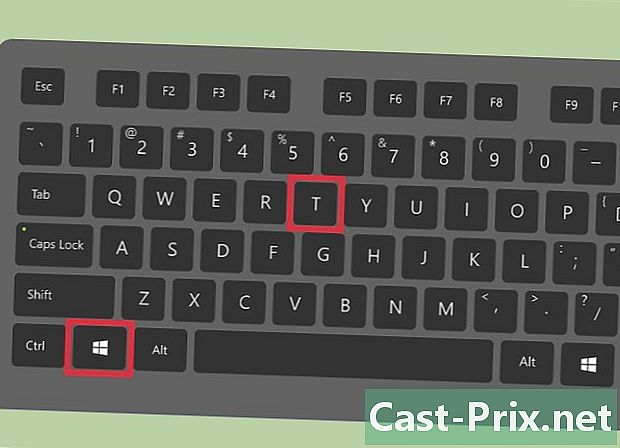
V časti Xubuntu súčasne stlačte klávesy ⊞ Win+T. Otvorí sa aj terminál, ale táto skratka je špecifická pre Xubuntu. -
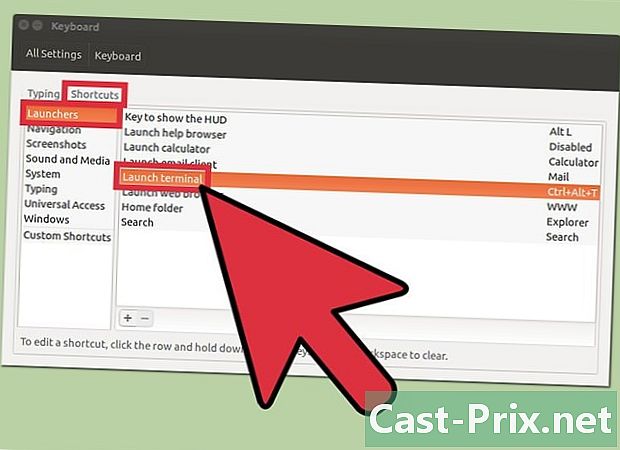
Nainštalujte si vlastnú skratku. Môžete nahradiť tradičnú skratku ctrl+alt+T niečo iné:- kliknite na tlačidlo Systémové nastavenia na spúšťacom paneli aplikácií;
- kliknite na možnosť klávesnica v časti s názvom zariadenie ;
- kliknite na titulkový titul skratky ;
- kliknite na pomenovanú kategóriu odpaľovacie zariadenie potom vyberte Spustite terminál ;
- vyskúšajte novú skratku.
Metóda 2 Na otvorenie terminálu použite pomlčku
-
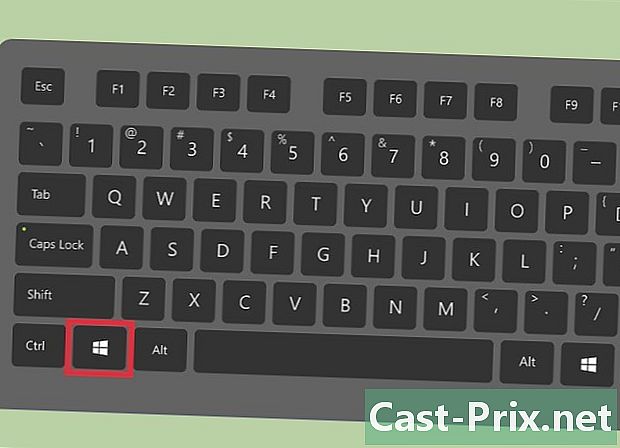
Kliknite na otvorené tlačidlo Dash alebo stlačte kláves ⊞ Win. Tlačidlo Dash call sa nachádza v hornej časti panela na spustenie aplikácie na ľavej strane obrazovky a má logo Ubuntu.- Ak ste zadali počiatočnú funkciu ⊞ Win na inom tlačidle namiesto toho stlačte toto tlačidlo.
-

prísť terminál do vyhľadávacieho poľa Dash. -
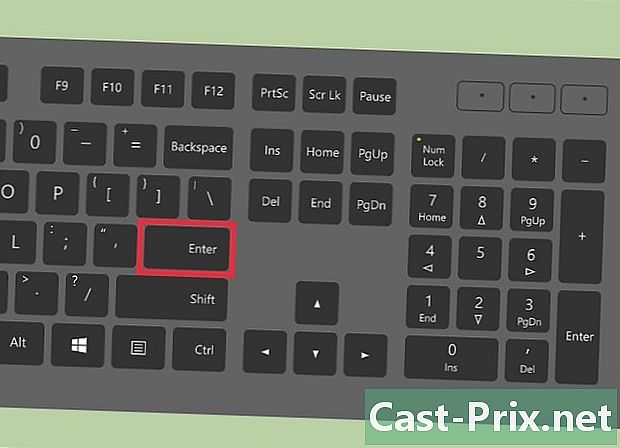
Stlačte kláves vstup klávesnice. Tým sa otvorí terminál.
Metóda 3 Použite panel spustenia aplikácie
-

Kliknite na tlačidlo Dash call. Nájdete ho v hornej časti aplikačnej lišty na ľavej strane obrazovky. Toto tlačidlo je charakterizované logom Ubuntu. -
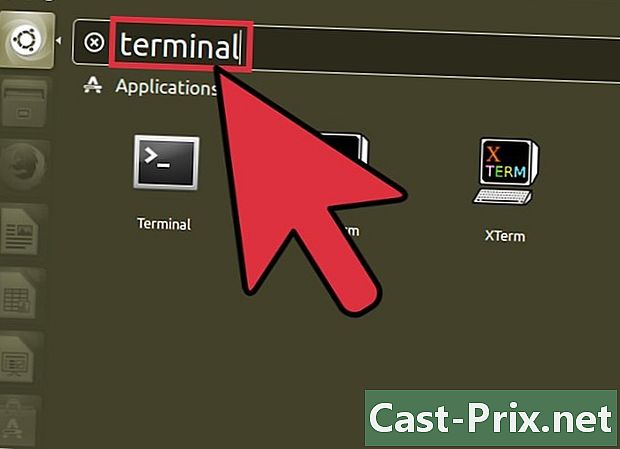
prísť terminál v dialógovom okne Dash search. Keď Dash dokončí nájdenie zariadenia, zobrazí svoju ikonu na pracovnej ploche. -

Umiestnite ikonu terminálu na panel spustenia aplikácie. Keď Dash zobrazí ikonu terminálu na pracovnej ploche, vyberte ju a potiahnite ju na panel aplikácií bez uvoľnenia ľavého tlačidla myši. Môžete ju uvoľniť, keď je ikona umiestnená na lište spustenia. -
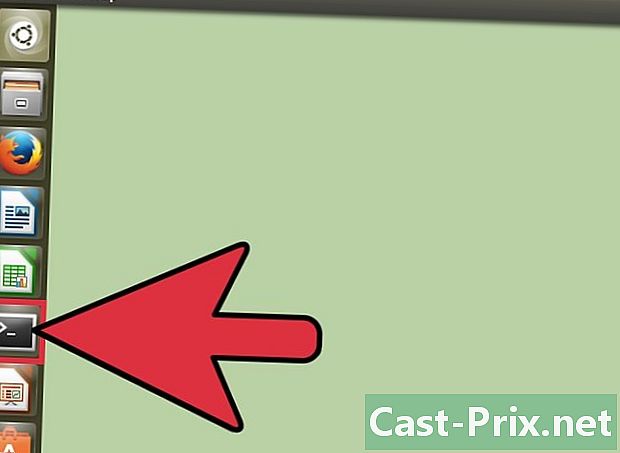
Kliknutím na ikonu terminálu ju otvoríte. Ak chcete odteraz otvoriť terminál, jednoducho kliknite na ikonu, ktorá ho predstavuje na paneli aplikácií.
Metóda 4 Použitie priečinka aplikácií Ubuntu 10.04
-
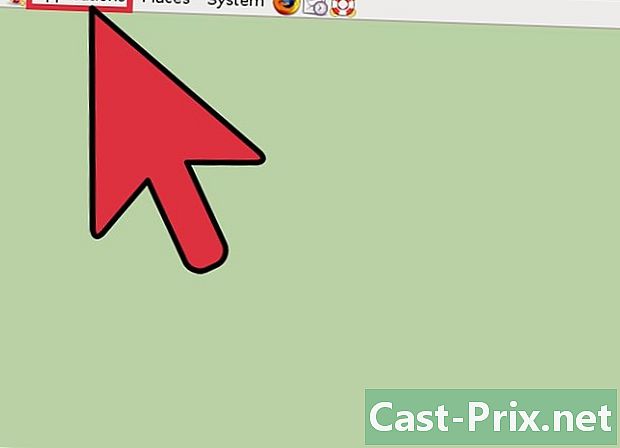
Kliknite na nadpis označený aplikácie. Na serveri Ubuntu 10.04 a staršom nájdete panel kategórií v hornej časti pracovnej plochy Gnome 2, karta aplikácie je prvá ľavá časť tohto panela hneď vedľa loga Ubuntu. Zobrazí sa rozbaľovacia ponuka. -
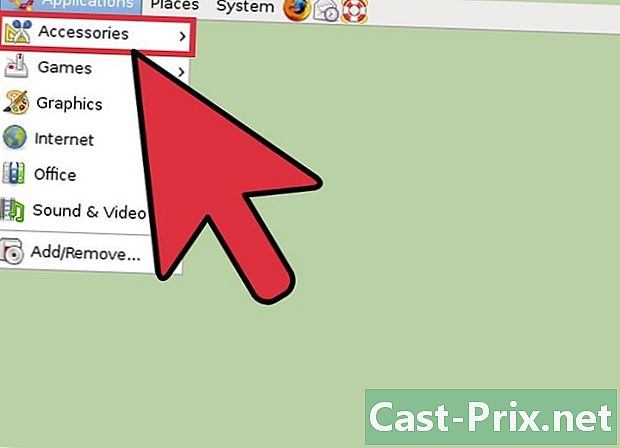
Kliknite na Príslušenstvo. V časti Xubuntu budete musieť kliknúť systém, Zobrazí sa druhá rozbaľovacia ponuka. -
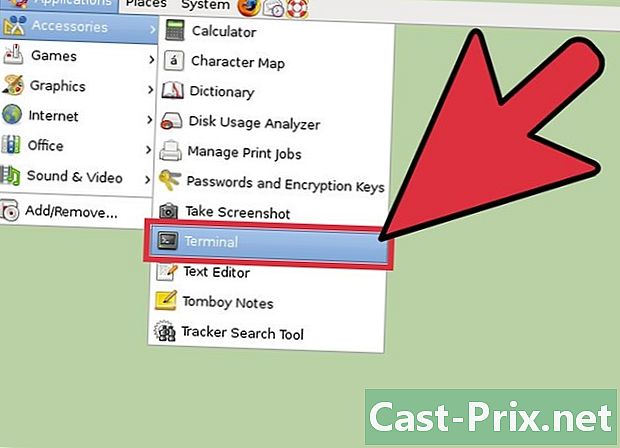
Kliknite na aplikáciu s názvom Terminál.